HTML 响应式网页设计
响应式网页设计是关于创建在所有设备上看起来都不错的网页!
响应式网页设计将自动调整不同的屏幕尺寸和视口。
什么是响应式网页设计?
响应式网页设计是关于使用 HTML 和 CSS 自动调整网站大小、隐藏、缩小或放大网站,使其在所有设备(台式机、平板电脑和手机)上看起来都不错:
<!DOCTYPE html> <html> <head> <meta name="viewport" content="width=device-width, initial-scale=1.0"> <style> * { box-sizing: border-box; } .menu { float: left; width: 20%; } .menuitem { padding: 8px; margin-top: 7px; border-bottom: 1px solid #f1f1f1; } .main { float: left; width: 60%; padding: 0 20px; overflow: hidden; } .right { background-color: lightblue; float: left; width: 20%; padding: 10px 15px; margin-top: 7px; } @media only screen and (max-width:800px) { /* For tablets: */ .main { width: 80%; padding: 0; } .right { width: 100%; } } @media only screen and (max-width:500px) { /* For mobile phones: */ .menu, .main, .right { width: 100%; } } </style> </head> <body style="font-family:Verdana;"> <div style="background-color:#f1f1f1;padding:15px;"> <h1>上海市</h1> <h3>调整浏览器窗口大小</h3> </div> <div style="overflow:auto"> <div class="menu"> <div class="menuitem">青浦区</div> <div class="menuitem">黄浦区</div> <div class="menuitem">浦东新区</div> <div class="menuitem">宝山区</div> </div> <div class="main"> <h2>青浦区</h2> <p>青浦区,中国上海市市辖区,位于上海市西部,太湖下游,黄浦江上游。东与闵行区毗邻,南与松江区、金山区及浙江省嘉兴市嘉善县接壤,西与江苏省苏州市吴江区、苏州市昆山市相连,北与嘉定区相接。青浦区下辖3街道、8镇,总面积668.54平方公里</p> </div> </div> <div style="background-color:#f1f1f1;text-align:center;padding:10px;margin-top:7px;font-size:12px;">该网页是流畅网页设计演示的一部分。 调整浏览器窗口大小以查看内容对调整大小的响应。</div> </body> </html>
设置 viewport
要创建响应式网站,请将以下 <meta> 标签添加到您的所有网页:
<meta name="viewport" content="width=device-width, initial-scale=1.0">
<!DOCTYPE html> <html> <head> <meta name="viewport" content="width=device-width, initial-scale=1.0"> </head> <body> <h2>Setting the Viewport</h2> <p>这个例子并没有真正做任何事情,除了向您展示如何添加视口元元素.</p> </body> </html>
这将设置页面的视口,这将为浏览器提供有关如何控制页面尺寸和缩放的说明。
这是一个没有 viewport 元标签的网页示例,以及具有 viewport 元标签的同一网页:
| 没有 viewport 元标签 | 使用 viewport 元标签 |
|---|---|
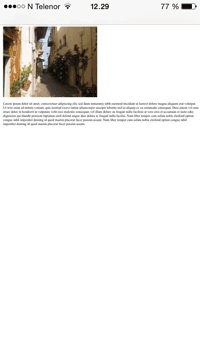
|
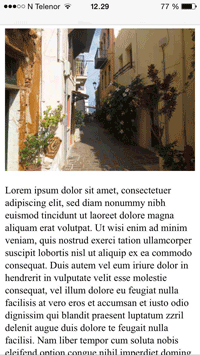
|
响应式图像
响应式图像是可以很好地缩放以适应任何浏览器大小的图像。

注意:上面图片是原始尺寸,下面有三种方法实现响应式图像。
使用 width 属性
如果 CSS 的 width 属性设置为 100%,图像将响应并放大和缩小:
<img src="../assets/example.png" style="width:100%;">
请注意,在上面的示例中,图像可以放大到大于其原始大小。 在许多情况下,更好的解决方案是使用 max-width 属性。
使用 max-width 属性
如果 max-width 属性设置为 100%,则图像将在必要时缩小,但永远不会放大到大于其原始尺寸:
<img src="../assets/example.png" style="max-width:100%;height:auto;">
根据浏览器宽度显示不同的图像
HTML <picture> 元素允许您为不同的浏览器窗口大小定义不同的图像。
调整浏览器窗口大小以查看下图如何根据宽度变化:
<picture> <source srcset="../assets/example.png" media="(max-width: 600px)"> <source srcset="../assets/sublime_text.png" media="(max-width: 1500px)"> <source srcset="../assets/chrome.svg"> <img src="../assets/example.png" alt="Flowers"> </picture>
响应式文本大小
可以使用 vw 单位设置文本大小,即 viewport width。
这样,文本大小将跟随浏览器窗口的大小:
<h1 style="font-size:8vw;">Hello World</h1> <p style="font-size:2vw;">调整浏览器窗口的大小以查看文本大小的缩放方式。</p>
标题字体调整
<h1 style="font-size:10vw;">Hello World</h1>
视口是浏览器窗口的大小。 1vw = 视口宽度的 1%。 如果视口为 50 厘米宽,则 1vw 为 0.5 厘米。
媒体查询
除了调整文本和图像的大小之外,在响应式网页中使用媒体查询也很常见。
使用媒体查询,您可以为不同的浏览器尺寸定义完全不同的样式。
示例:调整浏览器窗口大小,可以看到下面三个 div 元素会在大屏上水平显示,在小屏上垂直堆叠:
<!DOCTYPE html> <html> <head> <meta name="viewport" content="width=device-width, initial-scale=1.0"> <style> * { box-sizing: border-box; } .left { background-color: #2196F3; padding: 20px; float: left; width: 20%; /* 默认情况下,宽度为 20% */ } .main { background-color: #f1f1f1; padding: 20px; float: left; width: 60%; /* 默认情况下,宽度为 60% */ } .right { background-color: #04AA6D; padding: 20px; float: left; width: 20%; /* 默认情况下,宽度为 20% */ } /* 使用媒体查询在 800 像素处添加断点: */ @media screen and (max-width: 600px) { .left, .main, .right { width: 100%; /* 当视口为 800px 或更小时,宽度为 100% */ } } </style> </head> <body> <p>调整浏览器窗口的大小。</p> <p>确保在调整此帧大小时到达 800px 处的断点。</p> <div class="left"> <p>Left Menu</p> </div> <div class="main"> <p>Main Content</p> </div> <div class="right"> <p>Right Content</p> </div> </body> </html>
响应式网页 - 完整示例
响应式网页在大型桌面屏幕和小型手机上应该看起来不错。
<!DOCTYPE html> <html> <head> <meta name="viewport" content="width=device-width, initial-scale=1.0"> <style> * { box-sizing: border-box; } .menu { float: left; width: 20%; text-align: center; } .menu a { background-color: #e5e5e5; padding: 8px; margin-top: 7px; display: block; width: 100%; color: black; } .main { float: left; width: 60%; padding: 0 20px; } .right { background-color: #e5e5e5; float: left; width: 20%; padding: 15px; margin-top: 7px; text-align: center; } @media only screen and (max-width: 520px) { /* For mobile phones: */ .menu, .main, .right { width: 100%; } } </style> </head> <body style="font-family:Verdana;color:#aaaaaa;"> <div style="background-color:#e5e5e5;padding:15px;text-align:center;"> <h1>Hello World</h1> </div> <div style="overflow:auto"> <div class="menu"> <a href="#">Link 1</a> <a href="#">Link 2</a> <a href="#">Link 3</a> <a href="#">Link 4</a> </div> <div class="main"> <h2>HTML Tutorial</h2> <p>HTML(超文本标记语言——HyperText Markup Language)是构成 Web 世界的一砖一瓦。它定义了网页内容的含义和结构。除 HTML 以外的其它技术则通常用来描述一个网页的表现与展示效果(如 CSS),或功能与行为(如 JavaScript)。</p> </div> <div class="right"> <h2>关于</h2> <p>HTML Tutorial</p> </div> </div> <div style="background-color:#e5e5e5;text-align:center;padding:10px;margin-top:7px;">© HTML Tutorial</div> </body> </html>
响应式网页设计 - 框架
所有流行的 CSS 框架都提供响应式设计。
它们是免费的,并且易于使用。
Bootstrap
另一个流行的 CSS 框架是 Bootstrap。 Bootstrap 使用 HTML、CSS 和 jQuery 来制作响应式网页。
<!DOCTYPE html> <html lang="en"> <head> <title>Bootstrap Example</title> <meta charset="utf-8"> <meta name="viewport" content="width=device-width, initial-scale=1"> <link rel="stylesheet" href="https://cdn.jsdelivr.net/npm/bootstrap@5.1.3/dist/css/bootstrap.min.css"> <script src="https://cdn.jsdelivr.net/npm/jquery@3.6.0/dist/jquery.min.js"></script> <script src="https://cdn.jsdelivr.net/npm/bootstrap@5.1.3/dist/js/bootstrap.min.js"></script> </head> <body> <div class="container"> <div class="jumbotron"> <h1>我的第一个 Bootstrap 页面</h1> </div> <div class="row"> <div class="col-sm"> 左边内容... </div> <div class="col-sm"> 中间内容... </div> <div class="col-sm"> 右边内容... </div> </div> </div> </body> </html>